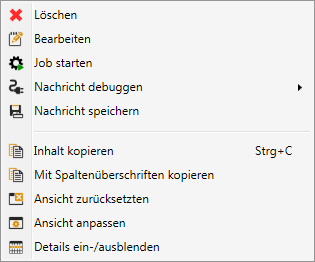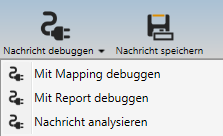Benutzer-Werkzeuge
Webseiten-Werkzeuge
Seitenleiste
Inhaltsverzeichnis
Debugging
Um die korrekte Funktionsweise einer Mappingtransformation zu testen gibt es verschiedene Möglichkeiten:
- Im Mappingdesigner:
- Im Nachrichtenkorb:
- Ausgehend von einer bestehenden und analysierten Nachricht4)
1. Quellobjekt instanzieren im Mappingdesigner
Um im Mappingdesigner das Debuggen zu verwenden muss zuerst das Quellobjekt instanziert werden. Wählen Sie in der Mapping Definitionsansicht im linken oberen Bereich  Debugging Menu.
Debugging Menu.
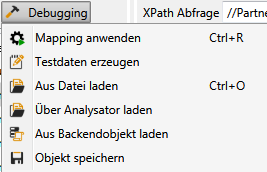
Dies bietet vier verschiedenen Möglichkeiten der Objektinstanzierung an.
a) Objektinstanz mit generierten Testdaten erzeugen
Wählen Sie in der Mapping Definitionsansicht im linken oberen Bereich  Debugging Menu den Eintrag
Debugging Menu den Eintrag  Testdaten erzeugen aus. Dies generiert automatisch eine Objektinstanz im Quellobjekt mit Datenelementspezifischen Inhalten und jeweils drei Instanzen je ArrayList Item.
Mit Testdaten kann schnell geprüft werden ob die Transformation die gewünschten Resultate erzeugt.
Testdaten erzeugen aus. Dies generiert automatisch eine Objektinstanz im Quellobjekt mit Datenelementspezifischen Inhalten und jeweils drei Instanzen je ArrayList Item.
Mit Testdaten kann schnell geprüft werden ob die Transformation die gewünschten Resultate erzeugt.
b) Objektinstanz aus einer bestehenden Datei mit bekannter Entität erzeugen
Wählen Sie in der Mapping Definitionsansicht im linken oberen Bereich  Debugging Menu den Eintrag
Debugging Menu den Eintrag  Aus Datei laden aus. Enthält die, im nun folgenden Dateiauswahldialog selektierte Datei eine Entität welche in das Quellobjekt passt wird dieses mit dem Inhalt der Datei instanziert.
Aus Datei laden aus. Enthält die, im nun folgenden Dateiauswahldialog selektierte Datei eine Entität welche in das Quellobjekt passt wird dieses mit dem Inhalt der Datei instanziert.
c) Objektinstanz aus einer bestehenden Datei mit mehreren Entitäten via Analysator erzeugen
Dieser Methode bietet sich dann an, wenn Quelldateien mehrere Entitäten des Quellobjekts enthalten.
Wählen Sie in der Mapping Definitionsansicht im linken oberen Bereich  Debugging Menu den Eintrag
Debugging Menu den Eintrag  Über Analysator laden aus. Zunächst wird der gewünschte Analysator ausgewählt und mit OK bestätigt, mit dem nun folgenden Dateiauswahldialog die gewünschte Datei selektierte. Kann die Datei erfolgreich mit dem ausgewählten Analysator analysiert werden wird in einem folgenden Dialog eine Liste von Entitäten angeboten aus der man nun eine auswählt und mit OK bestätigt.
Über Analysator laden aus. Zunächst wird der gewünschte Analysator ausgewählt und mit OK bestätigt, mit dem nun folgenden Dateiauswahldialog die gewünschte Datei selektierte. Kann die Datei erfolgreich mit dem ausgewählten Analysator analysiert werden wird in einem folgenden Dialog eine Liste von Entitäten angeboten aus der man nun eine auswählt und mit OK bestätigt.
 Hinweis: Sind in einer Nachricht mehrere Entitäten enthalten können diese mit Mehrfachselektion ausgewählt und als Quelle instanziert werden. Dadurch wird es möglich Gruppierungen bzw. Auswertungen und Konvertierungen über den Entitätskontext hinaus machen zu können.
Hinweis: Sind in einer Nachricht mehrere Entitäten enthalten können diese mit Mehrfachselektion ausgewählt und als Quelle instanziert werden. Dadurch wird es möglich Gruppierungen bzw. Auswertungen und Konvertierungen über den Entitätskontext hinaus machen zu können.
d) Objektinstanz aus einem BackendObjekt erzeugen
Dieser Methode bietet sich dann an, wenn die Datenquelle über eine Datenbankintegration bedient werden kann. Wählen Sie in der Mapping Definitionsansicht im linken oberen Bereich  Debugging Menu den Eintrag
Debugging Menu den Eintrag  Aus BackendObject laden aus.
Aus BackendObject laden aus.
e) Testen von Transformationsketten
Wird ein Zielobjekt erfolgreich instanziert und besitzt das System ein Mapping mit diesem Zieltyp als Quelltyp, dann kann mit dem instanzierten Ziel direkt in eine neue Mappingdesignerinstanz gegangen werden. Wählen Sie in der Mapping Definitionsansicht im *rechten oberen Bereich aus dem  Debugging Menu den Menüeintrag
Debugging Menu den Menüeintrag  Mit anderem Mapping debuggen aus.
Mit anderem Mapping debuggen aus.
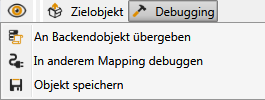
2. Quellobjekt instanzieren aus einer Nachricht
Man kann aus Nachrichten heraus direkt in das Debugging von Mappings gelangen. Wenn also eine Nachricht in der Liste der Nachrichten ausgewählt wird kann man via das Kontextmenu
via  Nachricht debuggen ►
Nachricht debuggen ►  Mapping debuggen oder in der Detailansicht einer Nachricht über das Menu
Mapping debuggen oder in der Detailansicht einer Nachricht über das Menu
den Inhalt der Nachricht als Quellobjekt eines Mappings mit dem Menüeintrag  Mapping debuggen instanzieren.
Mapping debuggen instanzieren.
 Hinweis: Nur unter der Voraussetzung das die Nachricht bereits erfolgreich analysiert ist. Sonst ist
Hinweis: Nur unter der Voraussetzung das die Nachricht bereits erfolgreich analysiert ist. Sonst ist  Mapping debuggen nicht aktiv.
Mapping debuggen nicht aktiv.
3. Mapping anwenden
Hat man das Quellobjekt instanziert, dann kann auf das Ziel übersetzt werden indem man aus dem  Debugging Menu den ersten Menueintrag
Debugging Menu den ersten Menueintrag  Mapping anwenden5) wählt. Daraufhin werden im Quell-Objekt (linke Seite) die Eingangs- und im Ziel-Objekt (rechte Seite) die Ausgangswerte ausgegeben.
Mapping anwenden5) wählt. Daraufhin werden im Quell-Objekt (linke Seite) die Eingangs- und im Ziel-Objekt (rechte Seite) die Ausgangswerte ausgegeben.
Statusleiste
Die Statusleiste6) gibt via Einfärbung ein erstes Feedback über Erfolg oder Misserfolg der Transformation.
- Sie ist grün bei Erfolg:

- Sie ist gelb bei Warnungen:

- Sie ist rot bei Fehler:

Alle Übersetzungsschritte werden in einem Log-Fenster ausgegeben, dieses muss allerdings erst eingeblendet werden über die Schaltfläche  , in der Statusleiste7).
, in der Statusleiste7).
XPath Abfragen
Mit der XPath Abfrage können einzelne Selektionen auf die Quellinstanz getestet werden.
4. Mapping Fehler
Treten Fehler auf, so werden die Einträge der Objekte bei denen ein Fehler aufgetreten ist rot markiert im  Logfenster mit Objektname und Fehlerbeschreibung ausgegeben. Anhand der Fehlerbeschreibung können dann, falsche Verknüpfungen lokalisiert und korrigiert werden.
Logfenster mit Objektname und Fehlerbeschreibung ausgegeben. Anhand der Fehlerbeschreibung können dann, falsche Verknüpfungen lokalisiert und korrigiert werden.
Custom Error Message
Wird eine komplexere Fehlerausgabe benötigt so kann im Map-Editor für jede Mapping-Rule unter Element-Eigenschaften eine eigene CustomErrorExpression definiert werden. Auch hierbei muss es sich um eine XPath-Expression handeln z.Bsp. :
concat('An Position: ', $position,' fehlt die EAN!')